
Índice:
- Autor John Day [email protected].
- Public 2024-01-30 11:39.
- Última modificação 2025-01-23 15:03.


Os adolescentes que se fecham para jogar online com fones de ouvido? Cansado de eles não ouvirem você gritar por eles ou não responder às suas mensagens de texto ou chamadas? Sim … NÓS TAMBÉM! Isso é o que impulsiona a motivação para o meu último aparelho (além disso, foi divertido de construir). Estacione esta pequena joia bem na frente da tela. Enquanto está quieto, ele está apenas sentado lá, cuidando da própria vida. Mas … quando você envia uma mensagem, ela fica um pouco OBNOSA e emite um sinal sonoro e pisca LEDs junto com sua mensagem no LCD … DEFINITIVAMENTE chamando a atenção do seu precioso filho adolescente. Portanto, continue lendo, verifique o vídeo acima e crie um para você também.
Etapa 1: Hardware necessário e conexão


PARTES:
ESP8266 NodeMCU 1.0 (qualquer ESP deve funcionar)
1602 ou 2004 LCD com interface Serial / I2C
Botão de pressão momentâneo
Tábua de pão
CONDUZIU
Jumpers
LIGAR:
ESP8266 ----------- LCD ----------- BOTÃO ----------- BUZZER ------------- CONDUZIU
Grnd ----------------- Grnd ---------- 1º Pólo ------------ Grnd ------ ------------ Grnd
Vcc ------------------- Vcc
D6 ------------------------------------------------- -------------------------------------Perna longa
D7 ------------------------------------------------- ------------ 2º Pólo
D4 -------------------------------------- 2º Pólo
D1 -------------------- SCL
D2 -------------------- SDA
Etapa 2: software necessário e configuração
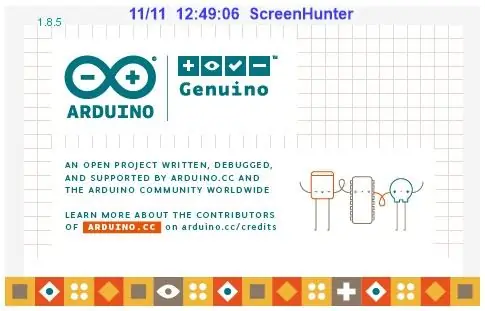
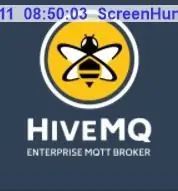
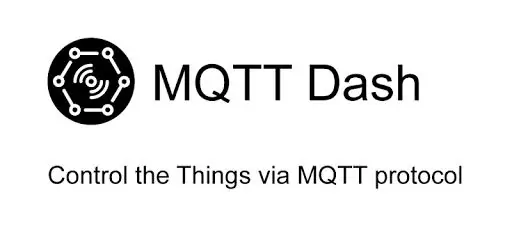
Premissas: Conhecimento e prática de uso do IDE Arduino e bibliotecas.
Software necessário:
- Arduino IDE (usei 1.8.5)
- Android App MQTT Dash (não tenho certeza se há uma versão iOS)
- Site
Configurações de software:
- Android App MQTT DashUse os mesmos detalhes de client.subscribe (também chamado de Tópico) conforme abaixo. O restante do padrão 'deve' estar OK. Use os detalhes encontrados no site acima para a porta # e o nome do host do servidor:
-
Arduino Sketch (a programação que precisa de mudanças também é comentada no sketch)
- Endereço I2C do seu LCD
- WiFi Creds
-
MQTT Broker Info (escolhas aleatórias / personalizadas que você fornece)
- String clientId = "YOUR_CHOICE_HERE";
- client.subscribe ("YOUR_Topic_HERE")
Etapa 3: Operação

Ao abrir o aplicativo MQTT Dash:
- Clique no sinal MAIS no canto superior direito.
- Escolha o tipo 'Texto'.
- O nome é sua escolha.
- Insira o nome do seu tópico aqui, conforme mencionado na etapa anterior.
- Clique em Disco no canto superior direito para salvar.
- Abra o bloco listado pelo nome escolhido na etapa 3 acima.
- Digite o texto de forma livre na linha apresentada. Clique em SET.
- A mensagem deve aparecer no LCD se tudo funcionar conforme o esperado.
- Para limpar a mensagem, envie uma mensagem em branco.
- OU… Pressione o botão conectado ao ESP por um momento para limpar.
Etapa 4: tudo encaixado e pronto para MQTT

Peguei uma caixa de artesanato e um botão momentâneo mais agradável e juntou tudo isso.
Recomendado:
Árvore de fibra óptica RGB LED (também conhecido como Projeto Sparkle): 6 etapas

RGB LED Fiber Optic Tree (também conhecido como Project Sparkle): Acha seu quarto um pouco sem graça? Quer adicionar um pouco de brilho a ele? Leia aqui como pegar um LED RGB, adicionar um pouco de fio de fibra ótica e torná-lo BRILHANTE! O objetivo básico do Projeto Sparkle é obter um LED super brilhante e um pouco de cabo de fibra óptica com brilho final
Consertando um monitor com uma máquina de fazer pão: também conhecido como não jogue fora !: 5 etapas (com fotos)

Consertando um monitor com uma máquina de fazer pão: Também conhecido como não jogue fora !: Localmente em Victoria, BC, temos um cara que está pegando equipamentos de TI descartados, mas utilizáveis, e os repassando para a comunidade gratuitamente. Seus esforços estão mantendo os eletrônicos usados fora dos aterros sanitários e ajudando as pessoas, o que é fantástico. Eu peguei um
Faça você mesmo o Google Glass, também conhecido como "Beady-i": 22 etapas (com imagens)

Faça você mesmo o Google Glass, também conhecido como "Beady-i": tela monocular com fita lateral flexível para vestir. Estou de olho em você ………………………………….. ………………………………………….. ……………… Em 2009 postei um Instructable sobre como fazer um par de g
Comece um Guerrilla Drive-in (também conhecido como MobMov): 6 etapas (com imagens)

Comece um Guerrilla Drive-in (também conhecido como MobMov): Você já quis administrar um teatro ao ar livre como o MobMov.org ou o Santa Cruz Guerrilla Drive-in? Este instrutível dirá qual equipamento você precisa e como configurá-lo. Teatro urbano de cyberpunk, aqui vamos nós
Como adicionar toques e vídeos de backup em um Verizon Vx8500 (também conhecido como Chocolate) gratuitamente: 8 etapas

Como adicionar toques e vídeos de backup em um Verizon Vx8500 (também conhecido como chocolate) gratuitamente: isso mostrará como construir um cabo de carga / dados para o vx8500 (também conhecido como chocolate) e como usar o cabo para fazer upload de ringtones e fazer o backup adquirido vídeos vcast. Isenção de responsabilidade: não sou responsável pelas ações dos leitores desta página
